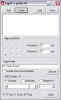Программа для автоматизации оформления картинок логотипами и копирайтами
Написал программу. Для Фотошопа. В зип-файле в аттаче. Вроде все работает. Пожелания - сюда. Снапшут прилагается.
Цитирую readme.txt
Чтобы читать этот документ в программе Блокнот (Notepad),
включите Формат > Перенос по словам (WordWarp).
ПРОГРАММА ДЛЯ АВТОМАТИЧЕСКОГО ОФОРМЛЕНИЯ ИЗОБРАЖЕНИЙ ЛОГОТИПАМИ
LogoIt.exe
ОТКАЗ
Программа распространятся как есть. Никакой прямой или подразумеваемой ответственности за использование данной программой автор не несет. Никакие претензии по причинению вреда при использовании данной программой не принимаются.
ТРЕБОВАНИЯ
Требуется компьютер с системой Windows.
Требуется Adobe Photoshop 7.0.1, с установленным Scripting Plugin 1.0.2a. Плагин можно скачать тут:
http://www.adobe.com/support/downloads/detail.jsp?ftpID=1536 Инструкция по его установке: сначала дистрибутив распаковывается на инсталляцинные файлы и документацию. Затем, инсталляционный файл следует запустить и поддержка скриптинга для 7-й версии Фотошопа будет установлена.
Программа не требует инсталляции. Достаточно ее скопировать в любое подходящее место и запустить.
ТРЕБОВАНИЯ К ОБРАБАТЫВАЕМЫМ ДОКУМЕНТАМ
Требования к картинкам-логотипам:
Картинки-логотипы должны быть в файлах формата *.psd (Adobe Photoshop).
Глубина цвета картинок-логотипов: 8 бит на канал.
Режим цвета: CMYK, RGB, Lab, Greyscale
Картинки-логотипы могут содержать фон, слои и наборы слоев.
Активным слоем (набором слоев), который будет использоваться, считается тот, который выделен в документе после его открытия.
Требования к обрабатываемым картинкам:
Изображения могут быть в файлах форматов: *.jpg, *.jpeg, *.tif, *.tiff, *.psd, *.psb, *.png
Глубина цвета - 8 бит на канал.
Режим цвета: CMYK, RGB, Lab, Greyscale
ОСОБЕННОСТИ
Каждая картинка-логотип может быть позицирована внутри целевого документа в любое его место.
Количество располагаемых логотипов практически не ограничено. Для пользователей ОС WindowsXX ограничение в 64Кбайта размера файла.
Запись оформленного изображения осуществляется только в формат JPEG (*.jpg) и только с теми опциями, которые доступны в Фотошопе.
С ЧЕГО НАЧАТЬ
Запустите Фотошоп. Запустите программу LogoIt.exe. Укажите путь к папке где хранятся картинки для обработки. Вы можете расположить картинки не только в указанной папке, но и одном уровне ее под-папок. Для того чтобы использовать под-папки, включите флаг Include One Level Subfolder.
ВНИМАНИЕ: Результат записывается поверх исходных картинок. Поэтому, если вы хотите иметь оригиналы без оформления, вам следует подготовить резервную копию всех файлов предназначенных для обработки.
Добавьте нужные файлы с изображением логотипов используя кнопку Add. Если вы хотите удалить какой-то файл из списка, выделите его и нажмите кнопку Delete.
Для каждого файла вы можете установить местоположение в целевой картинке с помощью переключателей в рамке Align. Также, для каждого изображения логотипа вы можете задать расстояние в пикселах от его границы до границы оформляемого документа.
Для того чтобы расположить логотип точно по центру какой-нибудь стороны, выберите соответствующие переключатели для выбранного файла в списке. При этом, значение паралельного смещения будет игнорироваться.
Отрицательные значения смещения для различных углов и сторон расположения программа рассчитывает сама. В поля ввода вы можете ввести только числа, без запятых и прочих символов.
Вы можете видеть каков размер логотипа в пикселах внизу окна программы, когда выберите какой-нибудь файл из списка.
ВНИМАНИЕ: Размер логотипов берется из размеров их документов. Поэтому, если вы будете использовать логотипы со слоями, или наборами слоев, то следует документ обрезать точно по границам логотипа. Это легко сделат командой Фотошопа Image > Trim > Transparent Pixels > Включены все стороны (Top, Bootom, Left, Right - ON).
После того как вы все настроили, можно сохранить установки в текстовом файле. Выберите команду Save, укажите, или впишите в поле диалога имя файла и нажмите OK. Чтобы загрузить ранее сохраненный список - нажмите кнопку Load, укажите файл и нажмите кнопку OK.
ВНИМАНИЕ: Не редактируйте текстовый файл со списком вручную!!! Параметры сохранения в jpeg НЕ ЗАПИСЫВАЮТСЯ в текстовый файл.
КАК РАБОТАТЬ
После того как вы все настроили, переключитесь к Фотошопу, а затем переключитесь к окну программы, так, чтобы окно программы было поверх окна Фотошопа. Расположение окон не важно, но так вы можете контролировать и наблюдать весь процесс. Нажмите кнопку LOGO.
Сначала загрузятся все документы с логотипами. Если в документе какой-либо слой будет защищен от перемещения (Lock), в программе произойдет ошибка о которой будет сообщено.
ВНИМАНИЕ: Если вы в качестве логотипа будете использовать наборы слоев с различными эффектами, то, в случае когда режим цвета логотипа (например CMYK), будет отличаться от режима цвета оформляемой картинки (например RGB), то эффекты могут принять совершенно неожиданный вид. Поэтому, подготовьте логотипы в том же режиме цвета что и картинки.
Если по какой-то причине вам нужно остановить процесс, нажмите на клавиатуре кнопку ESC.
Программа после оформления документа подавляет слои и записывает его под тем же именем, в тот же каталог. Параметры сжатия вы устанавливаете сами.
После обработки всех найденных в указанной папке (и ее подпапках если выбрано) файлов, программа закроет все документы с логотипами и вернет настройки единиц измерения в Фотошопе в исходное состояние.
ФАЙЛЫ
LogoIt.exe, sccrun.dll - на случай если вдруг библиотека Microsoft Scripting Runtime отсутствует, этот файл - readme.txt
Скачать:
http://d-signer.narod.ru/scripts.htm
-------------------------------
(c) 2004
d-signer@inbox.ru